
सभी मानव इतिहास के माध्यम से, टैब की गड़बड़ी खराब उत्पादकता का संकेत रही है। लेकिन यह 100-टैब की आदत आपकी उत्पादकता का रहस्य हो सकती है, इसलिए जब तक आपके पास सही एक्सटेंशन और हार्डवेयर हैं।
100 टैब्स के लिए मामला
जब उत्पादकता की बात आती है, तो सभी की अलग-अलग ज़रूरतें होती हैं। कुछ लोग टू-डू लिस्ट लिखना पसंद करते हैं, कुछ लोग काम करते समय खड़े रहना पसंद करते हैं, और अन्य एक समय में 100 टैब (या अधिक!) रखना पसंद करते हैं। यदि आप उस तरह के व्यक्ति हैं जो टैब की गड़बड़ी से प्यार करता है, तो बधाई, समाज आपको एक ऐसी चीज के लिए तुच्छ बनाता है जो आपको अद्वितीय बनाती है।
पिछले 20 वर्षों में किसी समय, सभ्य समाज ने फैसला किया कि ब्राउज़र टैब की गड़बड़ी गंदे व्यंजनों या ढेर के सामने वाले पोर्च की तरह है। आज, टैब-नशेड़ियों को बर्बरतापूर्ण व्यवहार किया जाता है, जैसे कि उन्हें कई टैब खोलने के लिए बच्चों के रूप में कभी अनुशासित नहीं किया गया था।
लेकिन, वास्तव में, टैब की गड़बड़ी उत्पादकता का संकेत हो सकती है। ऐसी परिस्थितियाँ हैं जहाँ आपको 100 टैब खोलने की आवश्यकता होती है, खासकर यदि आप एक घने विषय पर शोध कर रहे हैं या मुट्ठी भर परियोजनाओं की खोज कर रहे हैं।
अफसोस की बात है कि, समाज की गलत धारणाओं ने टैब-नशेड़ियों के लिए अपनी विशेष उत्पादकता को अनुकूलित करना मुश्किल बना दिया है। Google (अन्य ब्राउज़रों के बीच) अपनी टैबिंग प्रणाली में सुधार करने से इंकार करता है , इसलिए यदि आप चाहते हैं कि आपके टैब एक संगठित बुकशेल्फ़ की तरह महसूस करें और कम पसंद करें आइंस्टीन की गन्दी डेस्क , फिर आपको एक्सटेंशन का शिकार करना होगा और कष्टप्रद टैब-सफाई की आदतों को सीखना होगा।
उल्लेख करने के लिए, आधुनिक ब्राउज़रों की आवश्यकता नहीं है सिस्टम संसाधनों का एक टन , और वेबपेज मांग सकते हैं 2 जीबी से अधिक रैम । यहां तक कि सबसे अधिक उत्पादक टैब-दीवाने एक कमजोर पीसी पर 100 टैब चलाने के दौरान अंतराल, हकलाना और क्रैश में चले जाएंगे।
इसलिए, यदि आप एक टैब प्रेमी हैं, तो चीजों को अपने हाथों में लेने का समय है। आप ब्राउज़र एक्सटेंशन का उपयोग करके अपनी 100-टैब उत्पादकता को आसानी से अनुकूलित कर सकते हैं, और हार्डवेयर के कुछ टुकड़ों को अपग्रेड करके अपने पीसी (भले ही यह एक भद्दा पीसी हो) का अधिकतम लाभ उठा सकते हैं।
या, यदि वे टैब आपके रास्ते में आते हैं और आपके कंप्यूटर को धीमा कर देते हैं, तो कुछ हैं टैब बंद करने और बाद में उन्हें सहेजने के अच्छे तरीके .
सम्बंधित: कैसे नहीं 100 ब्राउज़र टैब खोलें
उन टैब को पीटने का समय
चाहे आप 100-टैब-सक्षम कंप्यूटर के साथ धन्य हैं या आपने अभी कुछ नए पीसी भागों का आदेश दिया है, आप एक 100-टैब समस्या में चलने वाले हैं। आपके ब्राउज़र के शीर्ष पर स्थित क्षैतिज टैब सूची केवल एक टन सारणी को संभालने के लिए नहीं बनाई गई है।
ज़रूर, आप अपने ब्राउज़र पर पिन करने के लिए एक टैब पर राइट-क्लिक कर सकते हैं, अपने टैब को बुकमार्क में डंप कर सकते हैं, या टैब के विषम समूहों को व्यवस्थित करने के लिए कई ब्राउज़र विंडो खोल सकते हैं। लेकिन इन आदिम रूपों टैब संगठन सुविधाजनक या प्रभावी से बहुत दूर हैं। यदि आप एक विंडो में 100 अलग-अलग टैब को कम करना चाहते हैं, तो आपको कुछ ब्राउज़र एक्सटेंशन की आवश्यकता होगी।
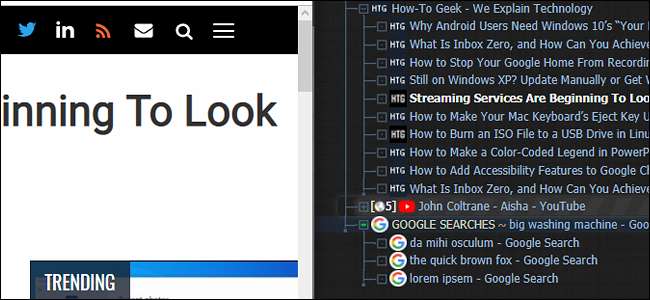
कार्यक्षेत्र शैली टैब एक्सटेंशन टैब-दीवाने के लिए आवश्यक हैं। जब वे लंबवत होते हैं तब टैब पढ़ना और व्यवस्थित करना आसान होता है, और अधिकांश ऊर्ध्वाधर टैब एक्सटेंशन में अंतर्निहित या "ट्री" विशेषताएं होती हैं। फ़ायरफ़ॉक्स ने इसके साथ ऊर्ध्वाधर टैब को लोकप्रिय बनाया ट्री स्टाइल टैब्स एक्सटेंशन, लेकिन क्रोम, ओपेरा और क्रोमियम-आधारित एज ब्राउज़र के उपयोगकर्ता उपयोग कर सकते हैं टैब्स आउटलाइनर विस्तार।
यदि आप ऐसा एक्सटेंशन चाहते हैं जो स्वचालित रूप से समूहों में टैब का आयोजन करता है, तो आपको OneTab की जांच करनी चाहिए। यह दोनों के लिए उपलब्ध है क्रोम जैसे क्रोमियम ब्राउज़र तथा फ़ायरफ़ॉक्स , और यह एक क्लिक के साथ एक संगठित ट्री-स्टाइल सूची में टैब की गड़बड़ी को बदल देता है।
अच्छे हार्डवेयर के बिना, ये एक्सटेंशन मूल रूप से बेकार हैं। ब्राउज़र अत्यंत संसाधन-भारी होते हैं, और एक टन टैब एक कमजोर कंप्यूटर को हकलाने वाली गड़बड़ी में बदल सकता है। शुक्र है, कंप्यूटर पर हार्डवेयर समस्याओं को इंगित करना आसान है, और कुछ एक्सटेंशन महंगी (या असंभव) हार्डवेयर अपग्रेड करने की आपकी आवश्यकता को कम कर सकते हैं।
सम्बंधित: टैब ओवरलोड: ब्राउजर टैब के बहुत से काम करने के 10 टिप्स
इफ यू वॉन्ट 100 टैब्स, यू नीड गुड हार्डवेयर फर्स्ट
सामान्यतया, आपके ब्राउज़र की टैब को संभालने की क्षमता आपके पीसी पर निर्भर करती है सी पी यू तथा राम । वे शब्द किसी भी कंप्यूटर उपयोगकर्ता के दिल में डर पैदा कर सकते हैं, लेकिन वे वास्तव में कंप्यूटिंग में सबसे अधिक स्वीकार्य विचारों में से दो हैं।
एक CPU (केंद्रीय प्रसंस्करण इकाई) मूल रूप से एक कंप्यूटर का मस्तिष्क है। यह लगातार crunching संख्या और अपने पीसी में अन्य घटकों के लिए बाहर doling आदेश। यदि एक दुष्ट सर्जन ने आपके मस्तिष्क को एक पुराने, सौदा-बिन मस्तिष्क के साथ बदलने का फैसला किया, तो आपकी मोटर कौशल और मल्टी-टास्किंग क्षमताएं हिट होंगी। वही आपके पीसी के लिए जाता है; एक भद्दा सीपीयू सब कुछ धीमा कर देता है।
इसी तरह, एक पीसी की रैम (रैंडम एक्सेस मेमोरी) मस्तिष्क की अल्पकालिक मेमोरी की तरह होती है। यह इस बात पर नज़र रखता है कि आप किसी दिए गए क्षण में क्या कर रहे हैं और यह सुनिश्चित करता है कि मल्टी-टास्किंग (कई टैब चलाना) बिना किसी अड़चन के होता है। रैम को बाइट के संदर्भ में मापा जाता है, और जैसा कि यह पता चला है, अधिक बाइट्स अधिक मल्टीटास्किंग के लिए अनुमति देते हैं।
यदि आप एक क्लंकी कंप्यूटर के साथ एक टैब रद्दी हैं, तो यह आपके सीपीयू को अपग्रेड करने या कुछ अतिरिक्त रैम में निवेश करने का समय हो सकता है। अधिकांश डेस्कटॉप पीसी (और कुछ लैपटॉप) पर, आपके रैम या सीपीयू को अपग्रेड करना त्वरित और आसान है, खासकर यदि आपने इसे अतीत में किया है। और जबकि कंप्यूटर पार्ट्स थोड़े महंगे हो सकते हैं, एक साधारण हार्डवेयर अपग्रेड हमेशा एक नया पीसी खरीदने से सस्ता होता है।
अपने हार्डवेयर समस्याओं को ठीक करना आसान है
अपने पीसी की कमियों का पता लगाना अपेक्षाकृत आसान है। सबसे पहले, आप चाहते हैं अपने पीसी के चश्मे की जाँच करें । अपने "प्रोसेसर" (अपने सीपीयू) और अपने "स्थापित रैम" पर ध्यान दें। उसके बाद, आप अपने CPU और RAM उपयोग की जांच करना चाहेंगे विंडोज़ कार्य प्रबंधक । आप इसे टास्क बार पर राइट क्लिक करके और "टास्क मैनेजर" विकल्प पर क्लिक करके कर सकते हैं। आप इस (आसान) प्रक्रिया को बायपास करके भी चला सकते हैं स्वचालित बेंचमार्क परीक्षण .
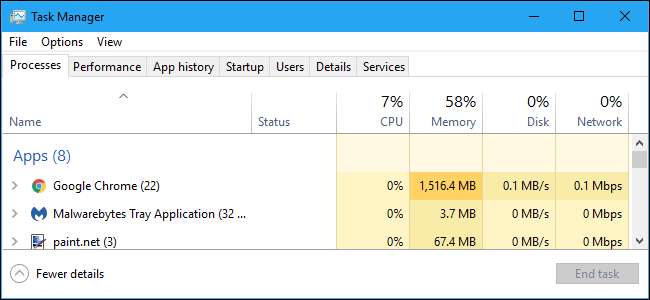
जब पीसी अनुप्रयोगों की एक आरामदायक संख्या (100 टैब नहीं) चला रहा होता है, तो 10% या उससे कम का CPU उपयोग और 50% या उससे कम रैम का उपयोग आदर्श माना जाता है। यदि इनमें से एक प्रतिशत असामान्य रूप से अधिक है, तो आपको अपना अपराधी मिल गया है।
फिर, अपनी रैम को अपग्रेड करना तथा आपका सी.पी.यू. डेस्कटॉप पीसी पर हवा हो सकती है, लेकिन यह छोटे डेस्कटॉप और आधुनिक लैपटॉप पर हमेशा संभव नहीं होता है। यदि आप अपनी टैब-क्षमता को कम-से-कम मशीन पर अधिकतम करने की कोशिश कर रहे हैं, तो आपको अपने बैकग्राउंड ऐप के उपयोग को कम करना चाहिए और राम के अनुकूल विकल्प के साथ रहना चाहिए, जैसे फ़ायरफ़ॉक्स क्वांटम .
यदि आपका ब्राउज़र स्विच नहीं करता है, तो आप एक एक्सटेंशन का उपयोग कर सकते हैं तब सुस्पेंदेर (फ़ायरफ़ॉक्स के लिए) या द ग्रेट सस्पेंडर (क्रोमियम ब्राउज़र के लिए) अप्रयुक्त टैब को "फ्रीज" करें, और अपने ब्राउज़र की मेमोरी उपयोग को कम करें। एंटी-ट्रैकर और एड-ब्लॉकिंग एक्सटेंशन जैसे गोपनीयता बैजर या Ghostery यह भी मदद करें, क्योंकि वे आपके ब्राउज़र को संभालने के लिए वेब सामग्री की मात्रा को कम करते हैं।







